Πώς να αλλάξετε την ευαισθησία του ποντικιού στα Windows 10 και MacOS
παράθυρα / / August 05, 2021
Προσαρμοσμένη ROM | CyanogenMod | Εφαρμογές Android | Ενημέρωση υλικολογισμικού | MiUi | Όλη η ROM ROM | OS Lineage |
Οι περισσότερες συσκευές Windows και Mac διαθέτουν προεπιλεγμένη ευαισθησία ποντικιού που είναι η βέλτιστη για τους περισσότερους χρήστες. Η προεπιλεγμένη ευαισθησία του ποντικιού στα Windows 10 και το macOS δεν είναι πολύ άθλια για τις περισσότερες περιπτώσεις χρήσης. Ωστόσο, για ορισμένες εφαρμογές και εργασίες, μπορεί να θέλετε να αλλάξετε την ευαισθησία. Ευτυχώς, και τα δύο λειτουργικά συστήματα επιτρέπουν στους χρήστες να προσαρμόζουν την ευαισθησία και την ταχύτητα του ποντικιού.
Επιπλέον, και οι δύο πλατφόρμες σάς επιτρέπουν να αλλάξετε τις ρυθμίσεις για το touchpad ή το trackpad και το ποντίκι. Μπορείτε να επιβραδύνετε ή να επιταχύνετε την ταχύτητα αλλάζοντας απλώς τις ρυθμίσεις για οποιαδήποτε από τις δύο συσκευές. Σε αυτόν τον οδηγό, θα σας δείξουμε πώς να αλλάξετε την ευαισθησία του ποντικιού σε Windows και macOS.
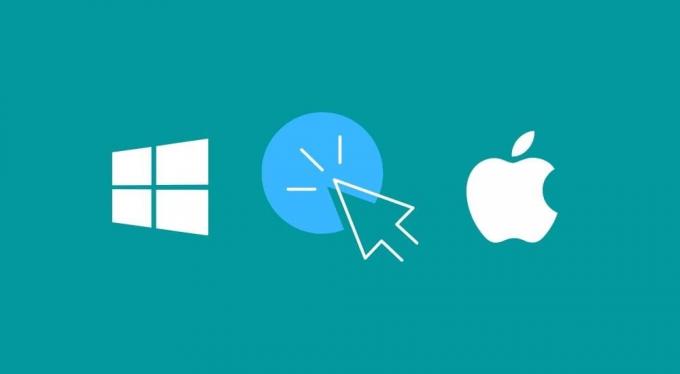
Πίνακας περιεχομένων
- 1 Πώς να αλλάξετε την ευαισθησία του ποντικιού στα Windows 10
- 2 Πώς να αλλάξετε την ευαισθησία trackpad ή touchpad στα Windows 10
- 3 Πώς να αλλάξετε την ταχύτητα παρακολούθησης του ποντικιού στο macOS
- 4 Πώς να αλλάξετε την ταχύτητα παρακολούθησης trackpad σε macOS
Πώς να αλλάξετε την ευαισθησία του ποντικιού στα Windows 10
Ακολουθήστε τα παρακάτω βήματα για να αλλάξετε την ευαισθησία του ποντικιού στα Windows 10.
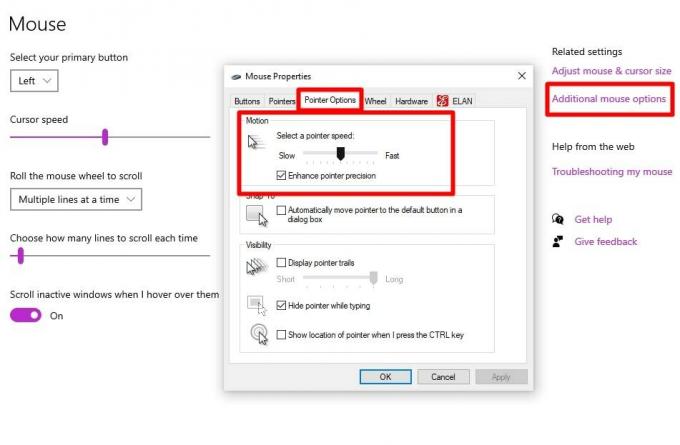
- Πάτα το Κλειδί Windows ή κάντε κλικ στο Αρχικο ΜΕΝΟΥ.
- Ψάχνω για Ποντίκι και μετά κάντε κλικ στο Ρυθμίσεις ποντικιού επιλογή που θα εμφανιστεί στην ενότητα αποτελεσμάτων.
- Σύμφωνα με το Σχετικές ρυθμίσεις ενότητα, κάντε κλικ στο Πρόσθετες επιλογές ποντικιού.
- Μεταβείτε στο Επιλογές δείκτη καρτέλα στα παράθυρα ρυθμίσεων.
- Από εδώ, σύρετε το ρυθμιστικό προς τα αριστερά για να μειώσετε την ταχύτητα του δείκτη ή προς τα δεξιά για να αυξήσετε την ταχύτητα του δείκτη.
- Μόλις προσαρμόσετε την ταχύτητα του δείκτη στις προτιμήσεις σας, κάντε κλικ στο Ισχύουν για να αποθηκεύσετε τις ρυθμίσεις.
Μπορείτε ακόμη και να επιλέξετε την επιλογή Βελτιώστε την ακρίβεια του δείκτη σε περίπτωση που διαπιστώσετε ότι το ποντίκι δεν είναι ακριβές.
Πώς να αλλάξετε την ευαισθησία trackpad ή touchpad στα Windows 10
Μπορείτε να προσαρμόσετε και να αλλάξετε την ευαισθησία του trackpad στα Windows 10 ακολουθώντας τα παρακάτω βήματα.
- Πάτα το Κλειδί Windows ή κάντε κλικ στο Αρχικο ΜΕΝΟΥ.
- Τώρα αναζητήστε Επιφάνεια αφής και κάντε κλικ στο Ρυθμίσεις επιφάνειας αφής επιλογή.
- Τώρα σύρετε το ρυθμιστικό προς τα αριστερά ή προς τα δεξιά για να αυξήσετε ή να μειώσετε την ευαισθησία.
- Μόλις βρείτε την προτιμώμενη ευαισθησία, αφήστε το ρυθμιστικό ως έχει. Δεν υπάρχει επιλογή αποθήκευσης των ρυθμίσεων.
Εναλλακτική μέθοδος:
Αυτή η μέθοδος είναι για όσους ενδέχεται να έχουν παλαιότερους υπολογιστές ή φορητούς υπολογιστές σε Windows 10. Ιδιαίτερα εκείνοι που διαθέτουν προγράμματα οδήγησης Elan ή Synaptics εγκατεστημένα στους φορητούς υπολογιστές τους.
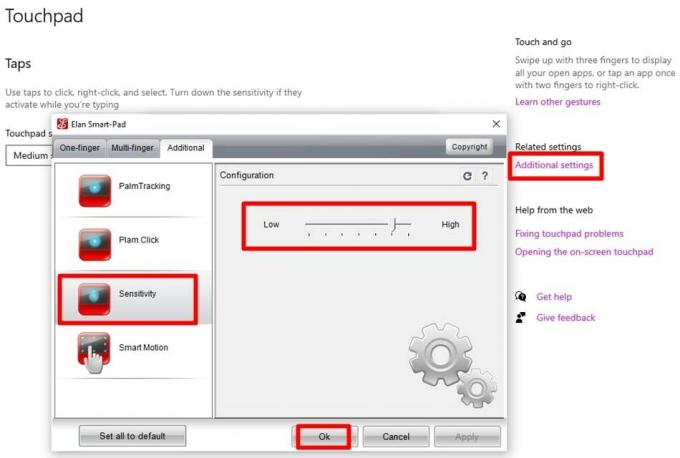
- Πάτα το Κλειδί Windows ή κάντε κλικ στο Αρχικο ΜΕΝΟΥ.
- Ψάχνω για Ποντίκι και μετά κάντε κλικ στο Ρυθμίσεις ποντικιού επιλογή που θα εμφανιστεί στην ενότητα αποτελεσμάτων.
- Σύμφωνα με το Σχετικές ρυθμίσεις ενότητα, κάντε κλικ στο Πρόσθετες επιλογές ποντικιού.
- Από το παράθυρο Ιδιότητες ποντικιού, πρέπει να κάνετε κλικ στο Ορμή ή Synaptics αυτί.
- Επιλέξτε τη συσκευή αφής και, στη συνέχεια, κάντε κλικ στο Επιλογές.
- Εντοπίστε το Ευγένεια επιλογή και αύξηση και μείωση του ρυθμιστικού.
- Αφού επιλέξετε την προτιμώμενη ευαισθησία σας, κάντε κλικ στο Εντάξει.
Πώς να αλλάξετε την ταχύτητα παρακολούθησης του ποντικιού στο macOS
Για να αλλάξετε την ταχύτητα παρακολούθησης του ποντικιού σε macOS, ακολουθήστε τα εξής βήματα:
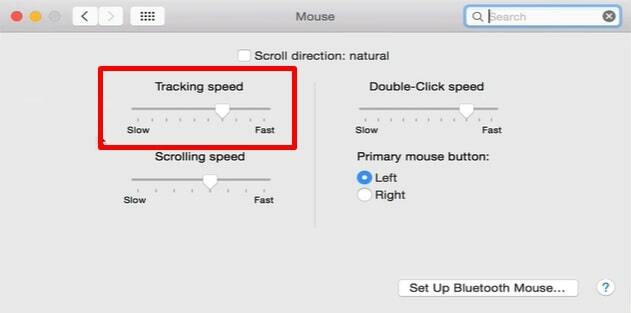
- Κάνε κλικ στο μήλο εικονίδιο που βρίσκεται στην επάνω αριστερή γωνία της οθόνης.
- Επιλέγω Επιλογές συστήματος και μετά κάντε κλικ στο Ποντίκι επιλογή.
- Βεβαιωθείτε ότι είστε στο Σημείο & κλικ αυτί.
- Τώρα σύρετε το Ταχύτητα παρακολούθησης ρυθμίστε αριστερά ή δεξιά για να μειώσετε ή να αυξήσετε την ευαισθησία του ποντικιού.
Δεν θα χρειαστεί να επιβεβαιώσετε την ενέργειά σας, καθώς η ευαισθησία θα αλλάξει μόλις μετακινήσετε το ρυθμιστικό.
Πώς να αλλάξετε την ταχύτητα παρακολούθησης trackpad σε macOS
Μπορείτε να αλλάξετε την ταχύτητα παρακολούθησης του trackpad σε macOS ακολουθώντας τα παρακάτω βήματα:
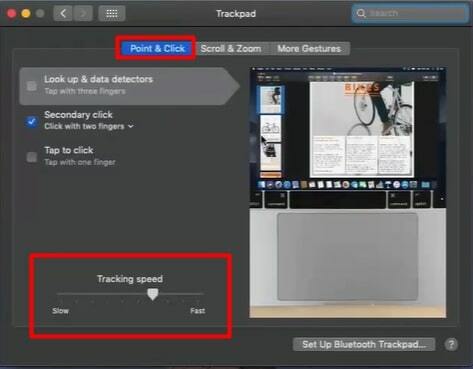
- Κάνε κλικ στο μήλο εικονίδιο που βρίσκεται στην επάνω αριστερή γωνία της οθόνης.
- Επιλέγω Επιλογές συστήματος και μετά κάντε κλικ στο Trackpad επιλογή.
- Βεβαιωθείτε ότι είστε στο Σημείο & κλικ αυτί.
- Σύρετε το Ταχύτητα παρακολούθησης ρυθμιστικό αριστερά ή δεξιά για μείωση ή αύξηση της ταχύτητας και της ευαισθησίας.
Λοιπόν, έτσι αλλάζετε την ευαισθησία του ποντικιού στα Windows 10 και macOS. Η αύξηση της ευαισθησίας του ποντικιού ή του trackpad θα απαιτήσει λιγότερη φυσική κίνηση για να μετακινήσετε τον κέρσορα. Ενώ η μείωση της ευαισθησίας θα απαιτήσει περισσότερη φυσική κίνηση για να μετακινήσετε τον κέρσορα.
Σχετικά Άρθρα
- Τρόπος κατάργησης Επιλέξτε μια οθόνη λειτουργικού συστήματος στα Windows 10
- Κατεβάστε προγράμματα οδήγησης USB Android για Windows και Mac
- Πώς να εγκαταστήσετε τα Windows 10 σε Mac χωρίς Bootcamp
- 5 καλύτερα ποντίκια συμβατά με το Android το 2020

![Πώς να εισέλθετε στη λειτουργία ανάκτησης στο Gionee F103B [Stock and Custom]](/f/df7a897c7cfefa2da4b9e0c66cf292fe.jpg?width=288&height=384)

![Πώς να εισέλθετε στη λειτουργία ανάκτησης στο BQ Mobile BQS-5060 Slim [Stock and Custom]](/f/2802b4380f3d98564d29a4590372fd0d.jpg?width=288&height=384)